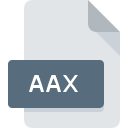
Dateiendung AAX
Audible Enhanced Audiobook Format
-
DeveloperAudible
-
Category
-
Popularität3.4 (8 votes)
Was ist AAX-Datei?
AAX ist ein Multimediaformat zum Speichern von Hörbüchern. AAX ist eine Verbesserung gegenüber dem AA-Hörbuchdateiformat mit zusätzlichen Funktionen. Das AAX-Format unterstützt dynamische Bilder und Hyperlinks zu externen Ressourcen (z. B. ein zweites Buch in einer bestimmten Reihe). Das AAX-Format wird von Audible- und AudibleKids-Plattformen verwendet. Um auf AAX-Hörbücher zugreifen zu können, müssen Benutzer ein Audible-Konto registrieren, für das eine Abonnementgebühr anfällt.
Bücher für Kinder
Das AAX-Format wird normalerweise für Kinderhörbücher verwendet. Audible bietet zwei Arten von Hörbuchformaten an: Bilderbücher für jüngere Kinder und Graphic Novels für ältere Kinder. Hörbücher werden automatisch mit Bildern und Text abgespielt, die dem Zuhörer im Verlauf der Geschichte angezeigt werden.
Programme die die Dateieendung AAX unterstützen
Im Folgenden finden Sie einen Index der Softwareprogramme, mit denen AAX-Dateien geöffnet werden können, die je nach unterstützter Systemplattform in 3 -Kategorien unterteilt sind. Dateien mit der Dateiendung AAX können wie alle anderen Dateiformate auf jedem Betriebssystem gefunden werden. Die fraglichen Dateien können auf andere mobile oder stationäre Geräte übertragen werden, jedoch sind möglicherweise nicht alle Systeme in der Lage, solche Dateien ordnungsgemäß zu verarbeiten.
Updated: 09/21/2022
Wie soll ich die AAX Datei öffnen?
Es kann viele Gründe geben, warum du Probleme mit der Öffnung von AAX-Dateien auf einem bestimmten System hast. Was wichtig ist, können alle allgemeinen Probleme im Zusammenhang mit Dateien mit der Dateiendung AAX von den Benutzern selbst gelöst werden. Der Prozess ist schnell und erfordert keinen IT-Experten. Wir haben für Sie eine Liste erstellt, die Ihnen bei der Lösung der Probleme mit AAX-Dateien hilft.
Schritt 1. Installieren Sie die Software iTunes
 Probleme beim Öffnen von und beim Arbeiten mit AAX-Dateien haben höchstwahrscheinlich nichts mit der Software zu tun, die mit den AAX-Dateien auf Ihrem Computer kompatibel ist. Dieses Problem kann durch Herunterladen und Installieren von iTunes oder einem anderen kompatiblen Programm wie Amazon Kindle, DRM Media Converter behoben werden. Oben auf der Seite befindet sich eine Liste mit allen Programmen, die nach den unterstützten Betriebssystemen gruppiert sind. Eine der risikofreiesten Methoden zum Herunterladen von Software ist die Verwendung von Links, die von offiziellen Händlern bereitgestellt werden. Besuchen Sie die Website iTunes und laden Sie das Installationsprogramm herunter.
Probleme beim Öffnen von und beim Arbeiten mit AAX-Dateien haben höchstwahrscheinlich nichts mit der Software zu tun, die mit den AAX-Dateien auf Ihrem Computer kompatibel ist. Dieses Problem kann durch Herunterladen und Installieren von iTunes oder einem anderen kompatiblen Programm wie Amazon Kindle, DRM Media Converter behoben werden. Oben auf der Seite befindet sich eine Liste mit allen Programmen, die nach den unterstützten Betriebssystemen gruppiert sind. Eine der risikofreiesten Methoden zum Herunterladen von Software ist die Verwendung von Links, die von offiziellen Händlern bereitgestellt werden. Besuchen Sie die Website iTunes und laden Sie das Installationsprogramm herunter.
Schritt 2. Aktualisieren Sie iTunes auf die neueste Version
 Sie können immer noch nicht auf AAX-Dateien zugreifen, obwohl iTunes auf Ihrem System installiert ist? Stellen Sie sicher, dass die Software auf dem neuesten Stand ist. Es kann auch vorkommen, dass Software-Ersteller durch Aktualisieren ihrer Anwendungen die Kompatibilität mit anderen, neueren Dateiformaten hinzufügen. Der Grund, warum iTunes keine Dateien mit AAX verarbeiten kann, kann sein, dass die Software veraltet ist. Die neueste Version von iTunes sollte alle Dateiformate unterstützen, die mit älteren Versionen der Software kompatibel waren.
Sie können immer noch nicht auf AAX-Dateien zugreifen, obwohl iTunes auf Ihrem System installiert ist? Stellen Sie sicher, dass die Software auf dem neuesten Stand ist. Es kann auch vorkommen, dass Software-Ersteller durch Aktualisieren ihrer Anwendungen die Kompatibilität mit anderen, neueren Dateiformaten hinzufügen. Der Grund, warum iTunes keine Dateien mit AAX verarbeiten kann, kann sein, dass die Software veraltet ist. Die neueste Version von iTunes sollte alle Dateiformate unterstützen, die mit älteren Versionen der Software kompatibel waren.
Schritt 3. Verknüpfen Sie Audible Enhanced Audiobook Format -Dateien mit iTunes.
Wenn Sie die neueste Version von iTunes installiert haben und das Problem weiterhin besteht, wählen Sie sie als Standardprogramm für die Verwaltung von AAX auf Ihrem Gerät aus. Die Zuordnung von Dateiformaten zur Standardanwendung kann je nach Plattform in Details unterschiedlich sein, die grundlegende Vorgehensweise ist jedoch sehr ähnlich.

Ändern Sie die Standardanwendung in Windows.
- Wählen Sie den Eintrag aus dem Dateimenü, auf das Sie durch Klicken mit der rechten Maustaste auf die Datei AAX zugreifen
- Klicken Sie auf und wählen Sie dann die Option
- Um den Vorgang abzuschließen, wählen Sie Weitere Eintrag suchen und wählen Sie im Datei-Explorer den Installationsordner iTunes. Bestätigen Sie mit dem Häkchen Immer dieses Programm zum Öffnen von AAX-Dateien verwenden und klicken Sie auf die Schaltfläche .

Ändern Sie die Standardanwendung in Mac OS.
- Wählen Sie im Dropdown-Menü, auf das Sie durch Klicken auf die Datei mit der Dateiendung AAX zugreifen, die Option
- Fahren Sie mit dem Abschnitt fort. Wenn es geschlossen ist, klicken Sie auf den Titel, um auf die verfügbaren Optionen zuzugreifen
- Wählen Sie die entsprechende Software aus und speichern Sie Ihre Einstellungen, indem Sie auf klicken
- Abschließend wird eine Diese Änderung wird auf alle Dateien mit der Dateiendung. AAX angewendet. Die Meldung sollte angezeigt werden. Klicken Sie auf die Schaltfläche , um Ihre Auswahl zu bestätigen.
Schritt 4. Überprüfen Sie die ROZ auf Fehler
Sollte das Problem nach den Schritten 1 bis 3 weiterhin auftreten, überprüfen Sie, ob die Datei AAX gültig ist. Probleme beim Öffnen der Datei können aus verschiedenen Gründen auftreten.

1. Überprüfen Sie die AAX-Datei auf Viren oder Malware
Wenn die Datei infiziert ist, verhindert die in der AAX-Datei enthaltene Malware den Versuch, sie zu öffnen. Scannen Sie die Datei sofort mit einem Antivirenprogramm oder scannen Sie das gesamte System, um sicherzustellen, dass das gesamte System sicher ist. Wenn der Scanner feststellt, dass die Datei AAX nicht sicher ist, fahren Sie gemäß den Anweisungen des Antivirenprogramms fort, um die Bedrohung zu neutralisieren.
2. Stellen Sie sicher, dass die Datei mit der Dateiendung AAX vollständig und fehlerfrei ist
Haben Sie die fragliche AAX-Datei von einer anderen Person erhalten? Bitten Sie ihn / sie, es noch einmal zu senden. Die Datei wurde möglicherweise fälschlicherweise kopiert, und die Daten haben ihre Integrität verloren. Dies schließt einen Zugriff auf die Datei aus. Wenn die AAX-Datei nur teilweise aus dem Internet heruntergeladen wurde, versuchen Sie, sie erneut herunterzuladen.
3. Überprüfen Sie, ob der Benutzer, als der Sie angemeldet sind, über Administratorrechte verfügt.
Es besteht die Möglichkeit, dass nur Benutzer mit ausreichenden Systemberechtigungen auf die betreffende Datei zugreifen können. Wechseln Sie zu einem Konto, für das Berechtigungen erforderlich sind, und versuchen Sie erneut, die Datei Audible Enhanced Audiobook Format zu öffnen.
4. Stellen Sie sicher, dass Ihr Gerät die Anforderungen erfüllt, um iTunes öffnen zu können.
Die Betriebssysteme stellen möglicherweise genügend freie Ressourcen fest, um die Anwendung auszuführen, die AAX-Dateien unterstützt. Schließen Sie alle laufenden Programme und versuchen Sie, die Datei AAX zu öffnen.
5. Stellen Sie sicher, dass Sie die neuesten Treiber, Systemupdates und Patches installiert haben
Die neuesten Versionen von Programmen und Treibern können Ihnen dabei helfen, Probleme mit Audible Enhanced Audiobook Format -Dateien zu lösen und die Sicherheit Ihres Geräts und Betriebssystems zu gewährleisten. Es kann vorkommen, dass die AAX-Dateien mit aktualisierter Software, die einige Systemfehler behebt, ordnungsgemäß funktionieren.
Konvertierung der Datei AAX
Konvertierung der Dateiendung AAX in ein anderes Format
Konvertierungen anderer Dateiformate in die Datei AAX
Möchten Sie helfen?
Wenn Sie zusätzliche Informationen bezüglich der Datei AAX besitzen, würden wir sehr dankbar sein, wenn Sie Ihr Wissen mit den Nutzern unseres Service teilen würden. Nutzen Sie das Formular, dass sich hier befindet, und senden Sie uns Ihre Informationen über die Datei AAX.

 Windows
Windows 

 MAC OS
MAC OS 